Come riprodurre qualsiasi DVD nel tuo Windows Media Player senza problemi
Ho appena inserito un DVD nel mio Windows 10, ma Windows Media Player non lo ha letto affatto, come riprodurre DVD su Windows Media Player?
Che tu ci creda o no, Microsoft ha rimosso la capacità di riproduzione di DVD dal lettore multimediale integrato su Windows 10. Secondo le dichiarazioni degli esperti, molti computer ora sono disponibili senza alcun tipo di unità disco e i servizi di streaming sono sempre più popolari. Se hai ancora una collezione di DVD, questa guida ti mostrerà come riprodurla su Windows senza problemi.
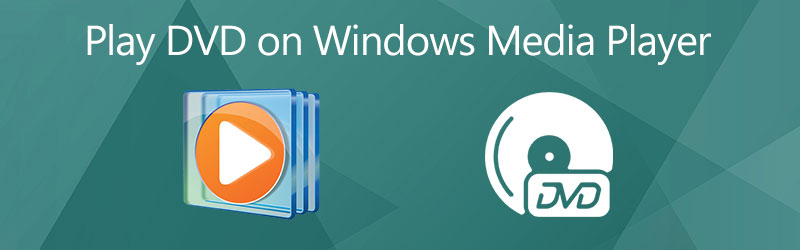
CONTENUTO DELLA PAGINA
Parte 1: come riprodurre DVD su Windows Media Player
In generale, Windows Media Player è in grado di riprodurre CD audio e file video su DVD. Se il tuo computer ha un'unità DVD e un decoder DVD compatibile, puoi seguire i passaggi seguenti per riprodurre DVD su Windows Media Player.
Passaggio 1: inserire il disco ottico nell'unità DVD del computer.
Passaggio 2: quindi Windows Media Player dovrebbe apparire e iniziare a giocare automaticamente.
In caso contrario, vai al Inizio menu in basso a sinistra, trova e apri WMP.
Passaggio 3: vai al Biblioteca pannello sul lato sinistro e selezionare il disco. Quindi vedrai tutti i titoli o capitoli. Fare doppio clic su un capitolo e il video DVD dovrebbe essere riprodotto in Windows Media Player.
Nota: La riproduzione del DVD è stata rimossa da Windows 8 e versioni successive, ma puoi ancora goderti i tuoi dischi su Windows 7 e versioni precedenti.
Parte 2: come risolvere il problema di riproduzione di DVD su WMP
Perché il mio DVD non viene riprodotto su Windows Media Player? Le ragioni sono complicate. Secondo la nostra ricerca, le cause principali includono la mancanza di supporto per la riproduzione di DVD, DVD danneggiati e formati DVD non compatibili. Successivamente, ti aiuteremo a risolvere rapidamente questo problema.
Soluzione 1: installa DVD Decoder
Windows Media Player non riproduce DVD su Windows 10/8, in parte perché il tuo computer non dispone di un decoder DVD. Finché installi una decodifica adeguata, il problema scomparirà.
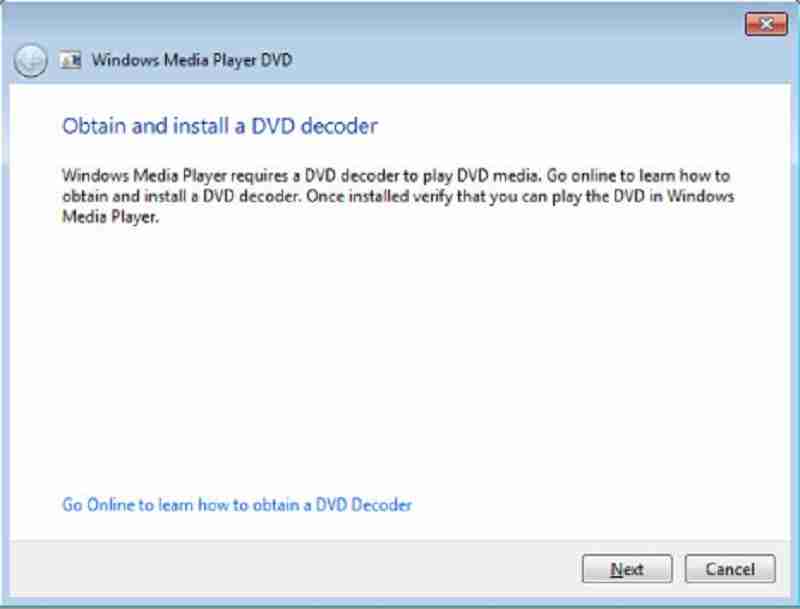
Passaggio 1: vai a Inizio menu nell'angolo in basso a sinistra, cerca e apri Pannello di controllo.
Passaggio 2: quindi, digitare risoluzione dei problemi nella casella di ricerca e fare clic su Risoluzione dei problemi dall'elenco dei risultati. Clic mostra tutto e scegli Windows Media Player.
Passo 3: Quindi ti verrà presentata la finestra di dialogo popup e chiederai di installare il decoder DVD di Windows Media Player. Segui le istruzioni per installarlo. Ora WMP dovrebbe leggere e riprodurre il tuo DVD.
Nota: Ci sono anche molti decoder DVD su Internet. In parte sono a pagamento o contengono virus, quindi non ti consigliamo di cercare il decoder DVD nel motore di ricerca.
Soluzione 2: controlla il tuo DVD

Prima di riprodurre DVD su Windows Media Player, dovresti controllare il tuo disco ottico. I graffi o i danni possono causare il danneggiamento del file e l'unità DVD non riesce a leggerlo.
Soluzione 3: rippare video da DVD
Il modo più efficace per guardare i DVD su Windows Media Player è copiare i video. Vidmore DVD Monster è l'opzione migliore per fare il lavoro.
Caratteristiche di base del miglior DVD Ripper per Windows Media Player
Come rippare un DVD per Windows Media Player
Passaggio 1: carica un DVD
Esegui il miglior ripper di DVD ed è compatibile con Windows 10/8/7 e Mac OS X. Metti il DVD video nel tuo computer e fai clic su Carica il DVD. Se vuoi solo copiare capitoli specifici, fai clic su Visualizza / Seleziona titolo, controlla i titoli desiderati e fai clic su ok.

Passaggio 2: scegli il formato di output
premi il Rip All to elenco e scegli un formato video appropriato. Per riprodurre DVD rippato su Windows Media Player, puoi selezionare WMV e scegli un preset.

Passaggio 3: rippare DVD
Imposta la cartella di destinazione in Salvare campo in basso a sinistra. Infine, fai clic sul file Rip tutto per avviare il ripping del DVD per la riproduzione su WMP.

Parte 3: miglior modo alternativo per riprodurre DVD su PC
Dovresti capire che Window Media Player non è l'unico modo per riprodurre DVD, dischi Blu-ray e video digitali su PC. Vidmore Player, ad esempio, è una potente alternativa a WMP. Include un ampio pacchetto di codec incluso DVD.
Caratteristiche principali della migliore alternativa a Windows Media Player
- Riproduci qualsiasi DVD, CD, disco Blu-ray senza decoder aggiuntivo.
- Proteggi la qualità video e audio utilizzando una tecnologia avanzata.
- Migliora automaticamente il colore dell'immagine e la qualità audio.
Come riprodurre DVD senza Windows Media Player
Passaggio 1: carica il DVD
Inserisci un DVD video nel tuo computer. L'alternativa a Windows Media Player offre due versioni, una per Windows 10/8/7 e l'altra per Mac OS X. Installa la versione giusta sul tuo computer e avviala. Inserisci un DVD video nel tuo computer. Clicca il Apri disco pulsante nell'interfaccia home, selezionare il disco e fare clic su ok per caricarlo.

Passaggio 2: controlla la riproduzione del DVD
Dopo il caricamento del DVD, ti verrà presentata l'interfaccia principale. I pulsanti in basso ti aiutano ad avanzare velocemente, riavvolgere, mettere in pausa, interrompere e riprodurre il video. Il telecamera L'icona viene utilizzata per scattare un'istantanea in un momento importante. Controlli più avanzati possono essere trovati nella barra dei menu in alto.

Vuoi saperne di più alternative a Windows Media Player, continua a leggere Alternative a Windows Media Player.
Parte 4: domande frequenti sulla riproduzione di DVD su Windows Media Player
Windows 10 riproduce DVD?
Esiste un programma a pagamento chiamato Windows DVD Player per aiutare gli utenti a guardare i DVD su Windows 10. Puoi scaricarlo da Microsoft Store.
Come avvio automaticamente un DVD?
Hai bisogno di tre cose per riprodurre automaticamente un DVD:
1. Un programma per lettore DVD.
2. Avere la riproduzione automatica abilitata.
3. Impostare il programma del lettore DVD come predefinito.
Come riprodurre un DVD su un'unità esterna?
Collega l'unità esterna al computer tramite cavo USB o Wi-Fi, inserisci un DVD e apri il programma del lettore DVD per iniziare a guardarlo.
Conclusione
Questa guida ha condiviso come riprodurre DVD su Windows Media Player su Windows 10/8/7 / XP / Vista. Anche se il tuo WMP non è in grado di aprire un DVD, puoi risolvere il problema seguendo le nostre soluzioni. Le soluzioni migliori sono copiare i tuoi DVD in video digitali per riprodurli su WMP o utilizzare un lettore DVD alternativo, come Vidmore Player. Senza dubbio puoi riproduci MP4, AVI, MP3 o qualsiasi altro formato video e audio popolare su Windows Media Player. Più domande? Per favore lascia il tuo messaggio sotto questo post.


